Linux目录结构与文件管理 (02)(四)
提示:文章写完后,目录可以自动生成,如何生成可参考右边的帮助文档
目录
前言
一、查看文件内容
二、创建文件
三、删除文件
四、 移动文件
五、复制文件
六、编辑文件内容
总结
前言
今天是在昨天的基础上继续学习,主要是学习文件管理的部分,还是一些基本的操作命令,同样也是学习Linux 最基础的部分,对于我们刚学习的人来说也很重要,望一起共勉。
一、查看文件内容
1、cat 将文件内容直接打印到终端(标准输出)
选项 -n显示行号
 2、more 将文件内容分页显示到终端
2、more 将文件内容分页显示到终端
用法: enter 向下翻行
空格 向上翻页
q 退出
缺点:只能向下,不能向上
不支持查找
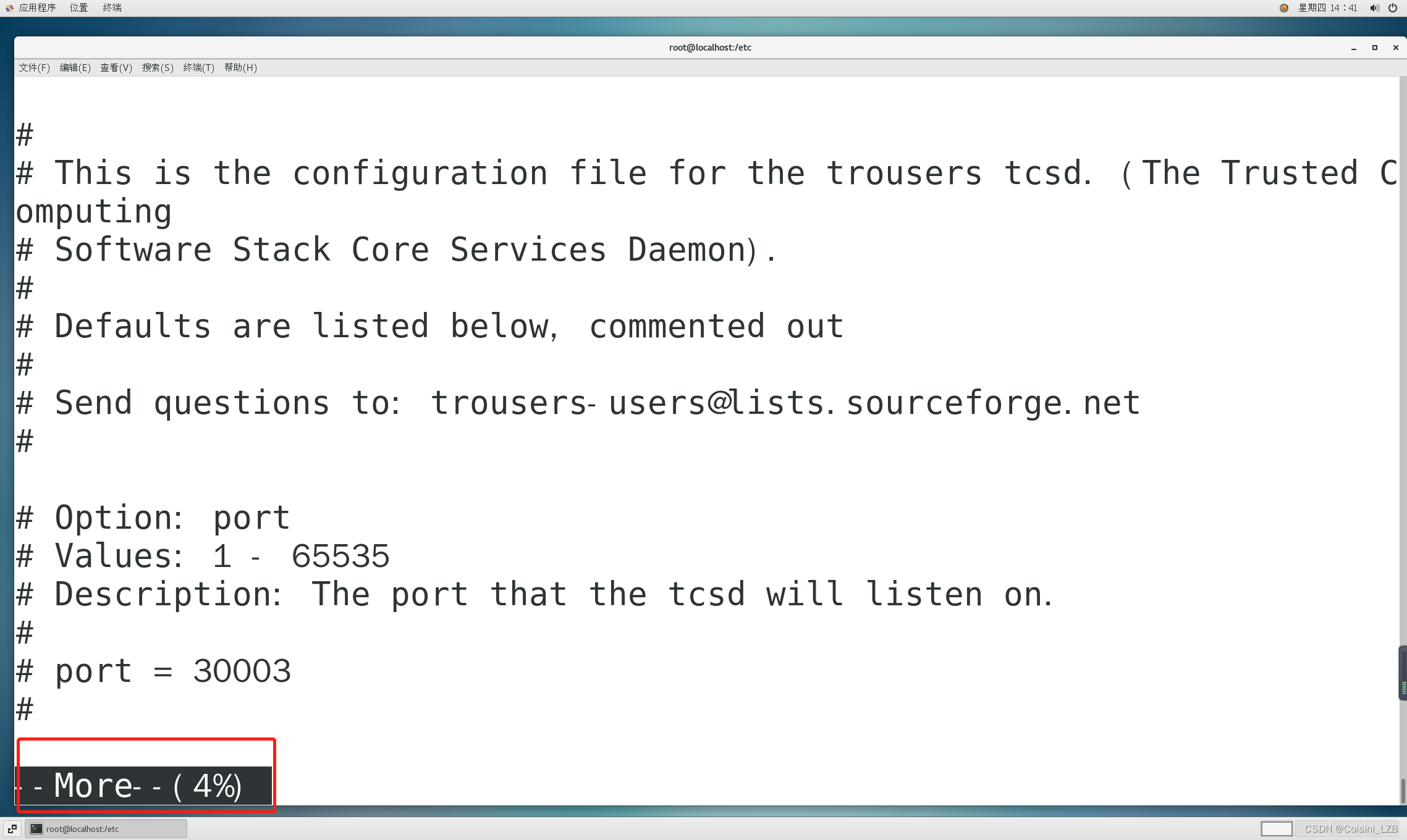
3、less 将文件内容分页显示到终端
用法: 翻行 enter
方向键
翻页 空格
pgup
pgdn
返回文件首页
g
home键
跳转到文件末尾
G
end键
根据关键字查找
/关键字
n向下查找
N向上查找
退出
q
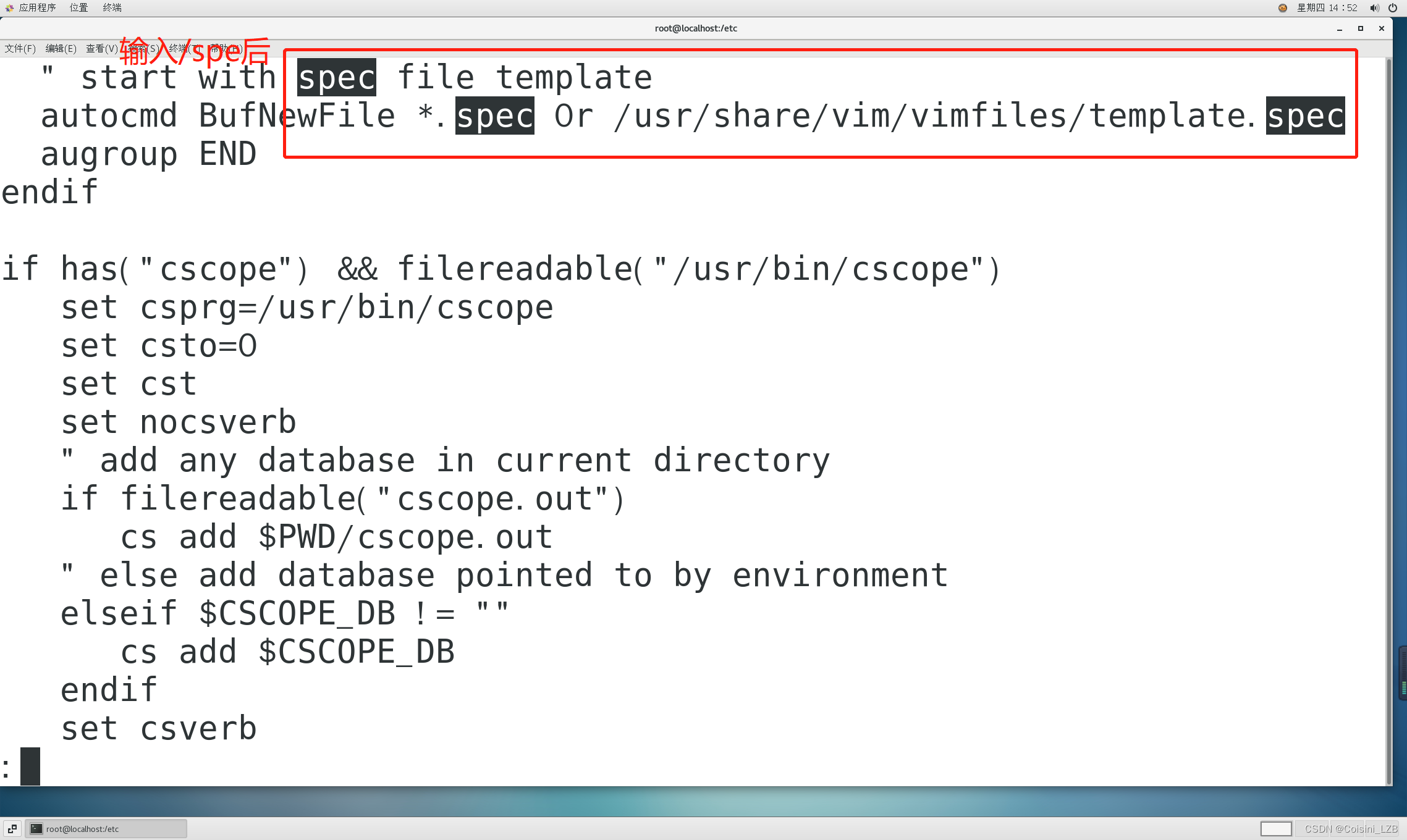
4、head 显示文件内容的前几行 ( 默认显示前10行 )
选项
-n 要显示的行数
-要显示的行数

5、tail 显示文件内容的后几行 ( 默认显示10行 )
选项
-n 要显示的行数
- 要显示的行数
-f
动态显示文件内容
监视文件内容的变化
应用场景 : 动态监视日志
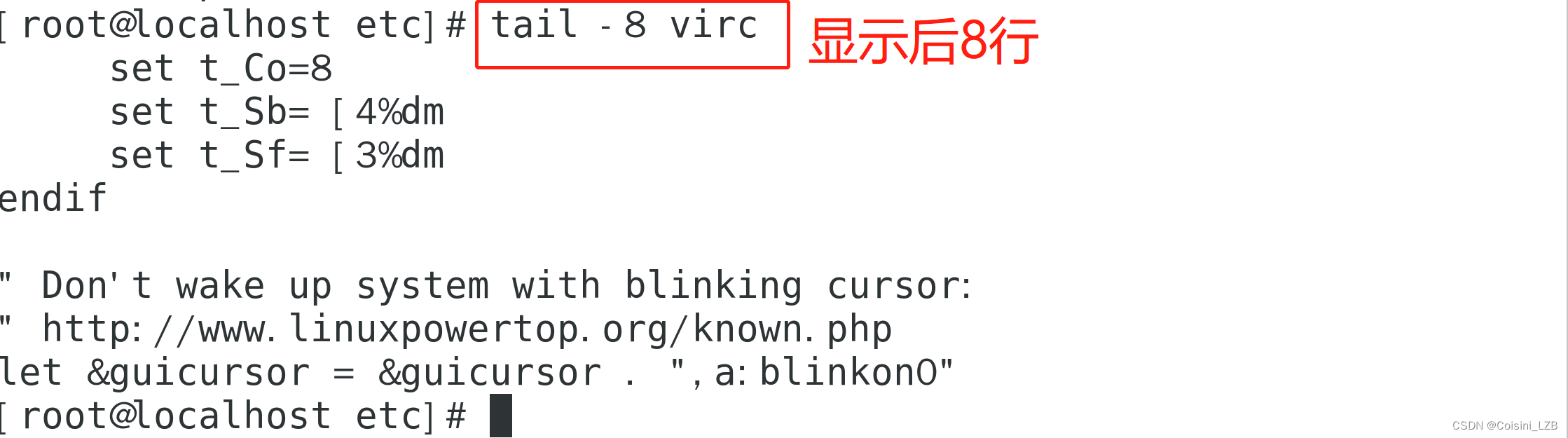
6、管道符 |
将前一个命令处理的结果交给后一个命令进行再次处理 (流水线 )
例:显示/etc/virc文件的第5行 命令: head -5 virc | tail -1

二、创建文件
1、touch 空文件
touch /path/fileName 
2、重定向符号
正确重定向 > 覆盖
>> 追加
错误重定向 2> 覆盖
2>> 追加
混合重定向 &> 覆盖
&>> 追加
3、echo 非空文件
echo > /path/fileName
echo 内容 > /path/fileName

4、vim 默认空文件
vim /path/fileName
:wq! (强制保存退出)


三、删除文件
rm 删除文件
选项 -i 交互式询问是否操作
-f 强制删除

四、 移动文件
重命名
当前目录重命名 mv old_fileName new_fileName
移动后重命名 mv /source_path/old_fileName /dest_path/fileName
移动
mv /source_path/fileName /dest_path/

五、复制文件
cp 复制文件
选项
-i 当目标文件已存在时,交互式询问是否操作
-p 保留属主及属组权限复制文件
-f 当目标文件存在,先删除后复制
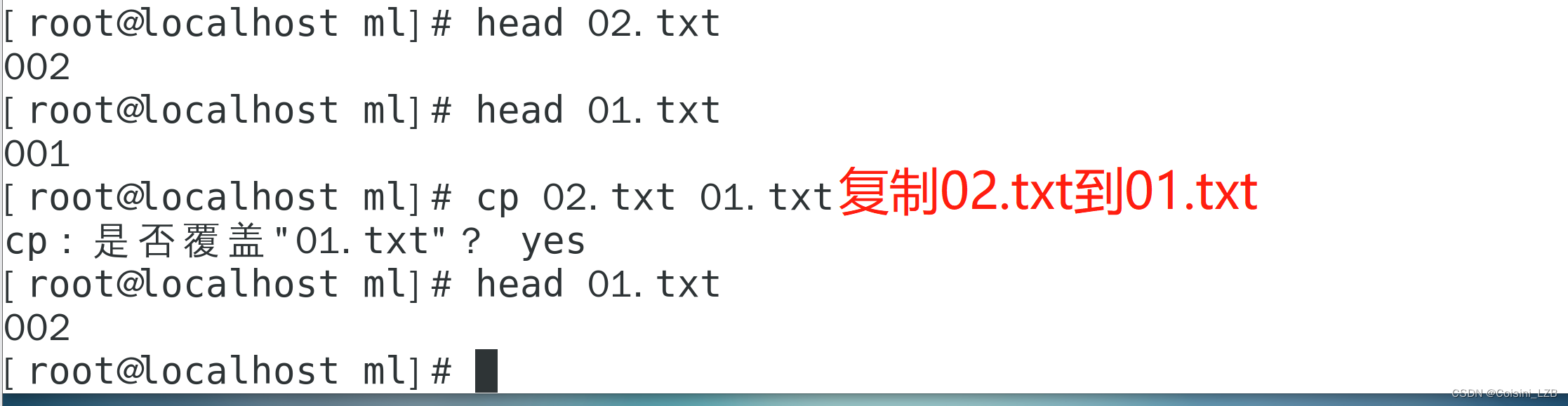
六、编辑文件内容
vim 编辑文件内容
模式类型:
1、命令模式 vim 进入文件的初始模式
用法:
(1) G 跳转到文件末尾
(2) gg 返回文件首行
(3)同行跳转
跳到首字符
home键
ctrl + ^
跳到尾字符
end键
ctrl + $
(4)复制行
单行 yy
多行 要复制的行数yy ( 从光标所在行开始 )
(5)粘贴行
p 将光标移动到想要粘贴位置的上一行
P 将光标移动到想要粘贴位置的下一行
(6) 撤销操作 u (注意:进行保存且退出后无效)
(7) 删除行
单行 dd
多行 要删除的行数dd ( 从光标所在行开始 )
(8)同行删除部分字段 D ( 从光标所在字符到行尾 )
(9)替换某一个字符 r ( 光标所在字符 )
(10)删除单个字符 del键 ( 光标所在字符的后一个字符 )
(11)根据关键字查找
/关键字
n向下查找
N向上查找
(12)保存且退出 ZZ
(13)进入其他模式
插入模式
末行模式
2、插入模式
(1) 进行文件内容编辑
(2)进入插入模式
在命令模式下输入
a 在当前光标的后一个字符插入
o 在当前光标的下一行插入
i 在当前光标所在字符插入
返回命令模式时会将光标迁移一个字符
A 在光标所在行的尾字符后插入
I(大写i) 在光标所在行的首字符插入
O 在当前光标的上一行插入
(3)返回命令模式 ESC
3、视图模式
进行行选中 v
4、视图块模式
(1)进行列选中 ctrl + v
注释 #
(2)常用操作
批量删除注释
ctrl + v
利用上下方向键选中
del
批量增加注释
ctrl + v
利用上下方向键选中
输入 大写i I
输入#
按两次ESC
5、末行模式
(1)保存、退出及字符串替换
:
(2) 操作
保存 :w
不保存退出 :q
保存退出
:wq
:x
强制 !
设置密码并保存退出
:X
输入密码
:wq
取消密码
:X
enter 回车两次
:wq
设置行号 :set nu ( 退出后失效 )
取消行号 :set nonu
取消高亮 :nohl
跳转到指定行 :行号
字符串匹配替换
全文替换
首个匹配替换 :%s/keyword/neword/
所有匹配替换 :%s/keyword/neword/g
指定行替换
首个匹配替换 :指定行号s/keyword/neword/
所有匹配替换 :指定行号s/keyword/neword/g
范围替换
首个匹配替换 :起始行号,结束行号s/keyword/neword/
所有匹配替换 :起始行号,结束行号s/keyword/neword/g
总结
今天学习的是文件管理的部分,标红的是必须要记住的,没有商量的余地;没有标红的同样也是很重要的,需要我们熟练掌握和运用。所以,无论如何都是要记住的重要内容。(很重要、很重要、很重要)
